При выполнении привязки коллекции к списковому элементу управления WPF использует специальный объект, созданный на основе коллекции и называемый представлением коллекции (collection view). Представление позволяет фильтровать, сортировать и группировать данные коллекции и даёт возможность навигации по коллекции.
Представления построены на основе интерфейса ICollectionView из пространства имён System.ComponentModel. Этот интерфейс унаследован от IEnumerable и INotifyCollectionChanged. Его элементы отписаны в табл. 9.
Таблица 9
Элементы интерфейса ICollectionView
| Имя | Описание |
| CanFilter, CanGroup, CanSort | Булевы свойства, которые указывают на поддержку представлением фильтрации, группировки и сортировки |
| Contains() | Метод для проверки вхождения элемента в представление |
| Culture | Объект, описывающий региональные стандарты (используется при сортировке представления) |
| CurrentChanging, CurrentChanged | События, генерируемые при изменении позиции элемента |
| CurrentItem, CurrentPosition | Текущий элемент представления и его позиция |
| Filter | Функция фильтрации, описанная как Predicate<object> |
| GroupDescriptions | Коллекция объектов GroupDescription, описывающих условия группировки данных |
| Groups | Коллекция групп, имеющихся в представлении |
| IsCurrentAfterLast, IsCurrentBeforeFirst | Булевы свойства, указывающие на то, что текущий элемент представления вышел за пределы инкапсулируемой коллекции |
| IsEmpty | Свойство равно true, если представление не содержит данных |
| MoveCurrentTo(), MoveCurrentToPosition(), MoveCurrentToFirst(), MoveCurrentToLast(), MoveCurrentToNext(), MoveCurrentToPrevious() | Эти методы предназначены для изменения позиции текущего элемента представления |
| Refresh() | Метод для повторного создания представления по коллекции |
| SortDescriptions | Коллекция объектов SortDescription, описывающих критерии сортировки данных представления |
| SourceCollection | Коллекция, инкапсулируемая представлением |
Существует четыре стандартных класса, реализующих ICollectionView: CollectionView, ListCollectionView, BindingListCollectionView (все три из пространства имён System.Windows.Data) и класс ItemCollection (пространство имён System.Windows.Controls). Выбор класса для представления диктуется источником данных:
1. Если источник данных реализует интерфейс IBindingList, создаётся объект BindingListCollectionView. Это происходит, когда источником является объект DataTable. Представления BindingListCollectionView не поддерживают фильтрацию через свойство Filter, но определяют специальное строковое свойство CustomFilter.
2. Если источник данных реализует IList, создаётся объект представления ListCollectionView.
3. Если источник данных реализует только интерфейс IEnumerable, создаётся простейший объект представления CollectionView. Представления этого типа не поддерживают группировку.
Реализуем при помощи представлений фильтр по возрасту. В случае, когда списковый элемент управления уже связан с коллекцией данных, получить представление можно из свойства Items списка (тип этого свойства – ItemCollection). Добавим в окно кнопку установки фильтра и кнопку сброса фильтра. Обработчики кнопок показаны ниже:
// обработчик для кнопки установки фильтра
private void btnAge_Click(object sender, RoutedEventArgs e)
{
// получаем представление у списка lst
ICollectionView view = lst.Items;
// устанавливаем фильтр, используя лямбда-выражение
view.Filter = p => ((Person) p).Age > 33;
}
// обработчик для кнопки сброса фильтра
private void btnReset_Click(object sender, RoutedEventArgs e)
{
ICollectionView view = lst.Items;
// чтобы сбросить фильтр, достаточно присвоить ему null
view.Filter = null;
}
Используем представление, чтобы выполнить сортировку по возрасту. Отдельный критерий сортировки описывается при помощи структуры System.ComponentModel.SortDescription. При этом указывается имя поля сортировки и направление сортировки (по возрастанию или по убыванию). Представление хранит все критерии сортировки в коллекции SortDescriptions. Ниже показан код обработчика для кнопки сортировки:
private void btnSort_Click(object sender, RoutedEventArgs e)
{
ICollectionView view = lst.Items;
view.SortDescriptions.Add(new SortDescription("Age",
ListSortDirection.Ascending));
}
Заметим, что если используется представление типа ListCollectionView, сортировку можно выполнить при помощи свойства CustomSort, которое принимает объект IComparer.
Представления позволяют группировать данные коллекции. Для этого нужно добавить объекты PropertyGroupDescription (пространство имён System.Windows.Data) в коллекцию представления GroupDescriptions:
private void btnGroup_Click(object sender, RoutedEventArgs e)
{
ICollectionView view = lst.Items;
var desc = new PropertyGroupDescription {PropertyName = "Age"};
view.GroupDescriptions.Add(desc);
}
Когда используется группировка, для каждой группы создаётся отдельный объект GroupItem, и все эти объекты добавляются в список. Сделать группы видимыми можно, отформатировав элемент GroupItem. Класс ItemsControl имеет свойство GroupStyle, которое предоставляет коллекцию объектов GroupStyle. Каждый объект GroupStyle описывает стиль для отдельного уровня группировки. Несмотря на имя, класс GroupStyle стилем не является. Он представляет собой удобный пакет, содержащий несколько полезных параметров для конфигурирования GroupItem:
ContainerStyle – стиль для элемента GroupItem;
ContainerStyleSelector – селектор стиля для GroupItem;
HeaderTemplate – шаблон для отображения в начале каждой группы;
HeaderTemplateSelector – селектор шаблона HeaderTemplate;
HidesIfEmpty – булево свойство, используемое для сокрытия пустых групп.
Чтобы добавить заголовок для группы, нужно установить свойство GroupStyle.HeaderTemplate. Свойство является обычным шаблоном данных. Если в шаблоне будет использоваться привязка данных, её нужно выполнять относительно предназначенного для группы объекта PropertyGroupDescription.
<ListBox Name="lst" Width="240">
<ListBox.GroupStyle>
<GroupStyle>
<GroupStyle.HeaderTemplate>
<DataTemplate>
<TextBlock Text="{Binding Name}"
FontSize="14" FontWeight="Bold" Padding="3"
Foreground="White" Background="Green" />
</DataTemplate>
</GroupStyle.HeaderTemplate>
</GroupStyle>
</ListBox.GroupStyle>
</ListBox>
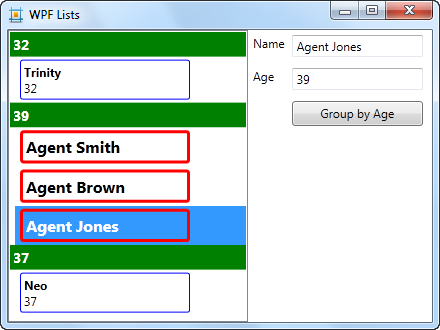
Рис. 53. Группировка списка.
Класс System.Windows.Data.CollectionViewSource – вспомогательный класс для работы с представлениями, который удобно использовать в разметке XAML[9]. Двумя наиболее важными свойствами этого класса являются свойство View, которое упаковывает объект представления, и свойство Source, которое указывает на источник данных. У него также имеются свойства SortDescriptions и GroupDescriptions для сортировки и группировки коллекции, и событие Filter, которое можно использовать для выполнения фильтрации. Статический метод CollectionViewSource.GetDefaultView() позволяет получить представление для указанной коллекции.
Литература
1. Андерсон, К. Основы Windows Presentation Foundation / К. Андерсон. – М.: ДМК Пресс, Спб.: БХВ-Петербург, 2008. – 432 с.: ил.
2. Мак-Дональд, М. WPF 4: Windows Presentation Foundation в.NET 4.0 с примерами на C# 2010 для профессионалов / М. Мак-Дональд. – М.: Издат. дом «Вильямс», 2011. – 1024 с.
3. Натан, А. WPF 4. Подробное руководство / А. Натан. – Спб.: Символ-Плюс, 2012. – 880 с.
4. Петцольд, Ч. Microsoft Windows Presentation Foundation / Ч. Петцольд. – М.: Издательство «Русская Редакция»; СПб.: Питер, 2008. – 944 с.: ил.
5. Троелсен, Э. Язык программирования C# 2010 и платформа.NET 4.0 / Э. Троелсен. – 5-е изд. – М.: ООО «И.Д. Вильямс», 2011. – 1392 с.: ил.
[1] Произносится как [ˈzæməl].
[2] При одновременной установке Canvas.Left имеет преимущество перед Canvas.Right, а Canvas.Top – перед Canvas.Bottom.
[3] Классы, унаследованные от UIElement, обладают булевым свойством ClipToBounds. Если в родительском элементе это свойство установлено в true, визуальное содержимое дочерних элементов отсекается при выходе за границы родителя.
[4] Если файл ресурса не связывался со сборкой при компиляции, можно использовать обычный URI (путь к файлу на локальной или сетевой машине, адрес в интернет).
[5] Если свойство LinearGradientBrush.MappingMode установить в MappingMode.Absolute, для вектора градиента будут использоваться абсолютные координаты.
[6] Свойство Style – это не единственное «стилевое» свойство. Класс FrameworkElement имеет свойство FocusVisualStyle – стиль, применяемый при получении фокуса ввода. Класс ItemsControl имеет свойство ItemContainerStyle – стиль, применяемый к каждому элементу списка.
[7] В примере можно использовать обычный триггер свойства, ведь TextBox.Text – свойство зависимостей.
[8] В составе Expression Blend имеется демонстрационный проект SimpleStyles, который предоставляет коллекцию простых, отлаженных шаблонов для всех стандартных элементов управления WPF. SimpleStyles – это отправная точка для создания собственных шаблонов.
[9] Если планируется использование объекта CollectionViewSource, привязка должна выполняться непосредственно к этому объекту, а не к его свойству View.
 2015-08-12
2015-08-12 473
473







